वापरकर्त्यांना ज्या समस्यांचा सामना करावा लागला त्यापैकी एक म्हणजे विंडोज 10 अपडेट केल्यानंतर संगणक कार्य करत नाही. आणि हे बरेचदा घडते. मग काय अडचण आहे: विकसकांचा कथन किंवा आणखी काही? चला जवळून बघूया.
कारणे
अद्यतनानंतर, सिस्टम सुरू होऊ शकत नाही किंवा ती बर्याच काळासाठी गोठवू शकते. तीन मुख्य कारणे आहेत:
- व्हायरस किंवा मालवेअर;
- अनेक पार्श्वभूमी अनुप्रयोग;
- चालकांमधील संघर्ष.
ही सर्वात मूलभूत कारणे आहेत. खरं तर, आणखी बरेच असू शकतात.
उपाय
तर, विंडोज 10 अद्यतनित केल्यानंतर सिस्टम सुरू होत नाही तेव्हा समस्या उपस्थित आहे आणि आपल्याला काहीतरी करण्याची आवश्यकता आहे. मी अनेक समस्यानिवारण पद्धती पाहण्याचा सल्ला देतो.
रोलबॅक
ऑपरेटिंग सिस्टमला त्याच्या मूळ स्थितीत परत करणे ही सर्वात खात्रीशीर आणि विश्वासार्ह पद्धत आहे. तसे, विंडोज लोड करताना तुम्हाला काळी स्क्रीन दिसल्यास हे देखील कार्य करेल. क्रियांचे अल्गोरिदम खालीलप्रमाणे आहे:
- तुमचा पीसी रीस्टार्ट करा.
- स्टार्टअप दरम्यान, पुनर्प्राप्ती मेनूवर जाण्यासाठी त्वरित F8 दाबा.
- तेथे एक विभाग निवडा "निदान".
- विभाग उघडा "अतिरिक्त पर्याय".

- कृपया निवडा "सिस्टम रिस्टोर".
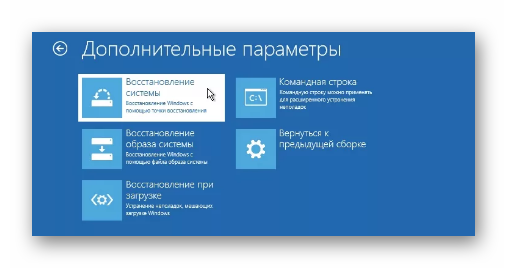
- रिकव्हरी विझार्डच्या प्रॉम्प्टचे अनुसरण करून, रोलबॅक पॉइंट निवडा आणि सिस्टम कामाच्या क्रमाने परत करा.
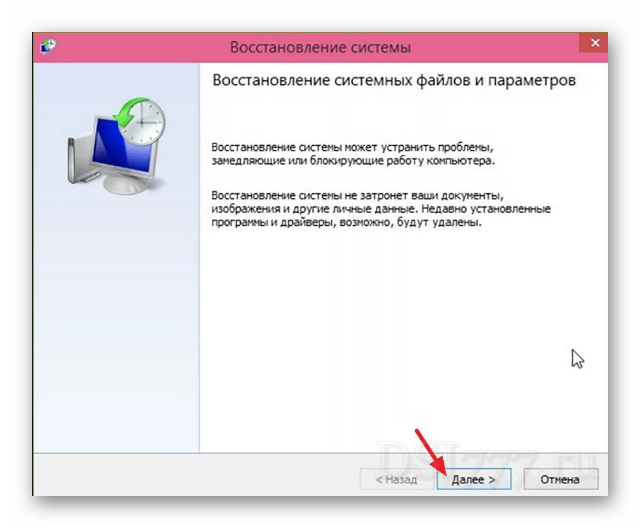
आपण पुनर्संचयित बिंदू तयार करण्याचे कार्य अक्षम केले असल्यास ही पद्धत कार्य करत नाही.
ड्रायव्हर संघर्ष सोडवणे
जर Windows 10 अपडेटनंतर लोड होत नसेल, तर ड्रायव्हर्स दोषी असू शकतात. एक संघर्ष झाला आहे आणि सिस्टम कार्य करत नाही. प्रथम आपल्याला सुरक्षित मोडमध्ये प्रारंभ करणे आवश्यक आहे आणि जर तेथे सर्व काही ठीक असेल तर ड्रायव्हर्स दोषी असतील. Windows 10 ने सुरक्षित मोडमध्ये प्रवेश करणे कठीण केले आहे. आम्हाला बूट डिस्क किंवा फ्लॅश ड्राइव्हची आवश्यकता असलेल्या पद्धतीचा वापर करू, कारण सिस्टम आमच्यासाठी कार्य करत नाही:
- इंस्टॉलेशन डिव्हाइसवरून बूट करा.
- विंडोज सेटअप विंडोमध्ये, क्लिक करा "पुढील".
- "सिस्टम रीस्टोर" निवडा.
- उघड समस्यानिवारण.
- कृपया निवडा "कमांड लाइन".
- कोड जोडा: bcdedit / सेट (डिफॉल्ट) सेफबूट किमान.
- वर क्लिक करा प्रविष्ट कराआणि विशेष बटणासह पीसी रीस्टार्ट करा.
- सिस्टम सेफ मोडमध्ये बूट होईल.
आता सर्वात महत्वाची गोष्ट येते. जर बीआरमध्ये सर्व काही ठीक असेल आणि ओएस कार्यशील असेल, तर ड्रायव्हर संघर्ष आहे.
आपण खालीलप्रमाणे पुढे जाणे आवश्यक आहे:
- वर क्लिक करा विन + आर.
- लिहा: msconfig आणि क्लिक करा प्रविष्ट करा.
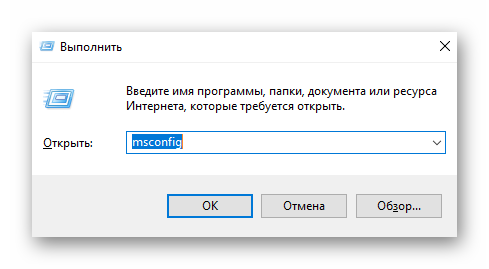
- आणि सर्व तृतीय पक्ष अॅप्स अक्षम करा.
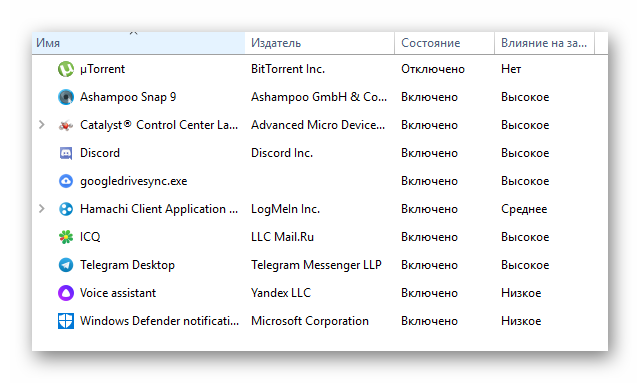
- मग टॅब उघडा "सेवा"... पुढील बॉक्स चेक करा "मायक्रोसॉफ्ट सर्व्हिसेस लपवा".
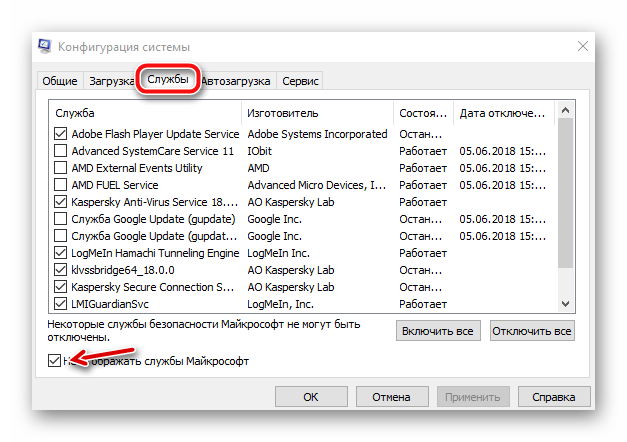
- सर्व तृतीय पक्ष सेवा अक्षम करा आणि क्लिक करा अर्ज करापण तुमचा पीसी रीस्टार्ट करू नका.
आता कमांड लाइनवर कॉल करा, लिहा: bcdedit / deletevalue (default) safeboot आणि तुमचा संगणक रीस्टार्ट करा.
जर रीबूट केल्यानंतर सिस्टम सामान्यपणे कार्य करण्यास प्रारंभ करत असेल, गोठत नाही इत्यादी, तर समस्या सेवा आणि ड्रायव्हर्समध्ये होती. आता तेच करा, परंतु जोपर्यंत तुम्हाला समस्या सापडत नाही तोपर्यंत वेगवेगळे ड्रायव्हर्स आणि सेवा एक-एक करून चालू करा. जर ही सेवा असेल, तर ती निष्क्रिय करा आणि जर ती ड्रायव्हर असेल, तर ती विस्थापित करा आणि पुन्हा स्थापित करा.
व्हायरस उपचार
हे शक्य आहे की व्हायरस आणि मालवेअरच्या कृतीमुळे अद्यतनानंतर Windows 10 सुरू होत नाही:
- इंटरनेटवर शोधा आणि पीसी निर्जंतुकीकरणासाठी युटिलिटी USB फ्लॅश ड्राइव्हवर डाउनलोड करा - Dr.Web Cureit.
- सिस्टमला सेफ मोडमध्ये बूट करा. हे कसे करायचे ते मी मागील विभागात वर्णन केले आहे.
- युटिलिटी चालवा आणि पूर्ण स्कॅन चालवा.
- सापडलेल्या सर्व धोक्यांना काढून टाका आणि तुमचा पीसी सामान्य मोडमध्ये सुरू करा.
निष्कर्ष
समस्येचे निराकरण करण्यासाठी येथे काही खरोखर कार्यरत पद्धती आहेत. त्यांना वापरून पहा आणि जर ते मदत करत असेल तर टिप्पण्यांमध्ये लिहा.





